Découverte du réseau dans le système d'exploitation Windows est un paramètre réseau, à l'aide duquel vous pouvez définir si d'autres ordinateurs du réseau peuvent voir votre ordinateur Windows 10/8/7 ou si votre ordinateur peut trouver d'autres ordinateurs et appareils sur le réseau. Si la découverte du réseau est activée, le partage de fichiers et d'imprimantes sur un réseau devient plus facile.
Si vous vous souvenez, lorsque vous vous êtes connecté pour la première fois à un réseau sur votre PC Windows, on vous a demandé s'il s'agissait d'un réseau de base privé, public ou de domaine.
Activer ou désactiver la découverte de réseau
Si vous utilisez un PC autonome, vous souhaiterez peut-être désactiver la découverte du réseau car vous n'en aurez aucune utilité. Vous pouvez désactiver la découverte du réseau à l'aide des paramètres de Windows 10, ou via le panneau de configuration ou l'invite de commande dans Windows 10/8/7. Voyons comment faire.
1] Via les paramètres Windows
Cliquez sur le bouton Démarrer et ouvrez Paramètres et sélectionnez Réseau et Internet, puis Accès à distance (ou Ethernet).
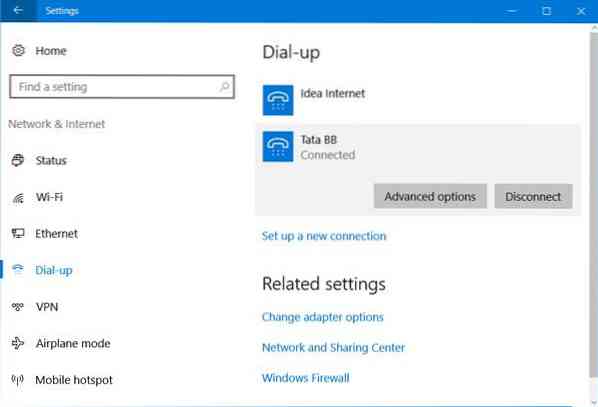
Sélectionnez le réseau puis cliquez sur Options avancées. Depuis le panneau qui s'ouvre, tournez le curseur vers le Désactivé poste pour le Rendre ce PC détectable réglage.
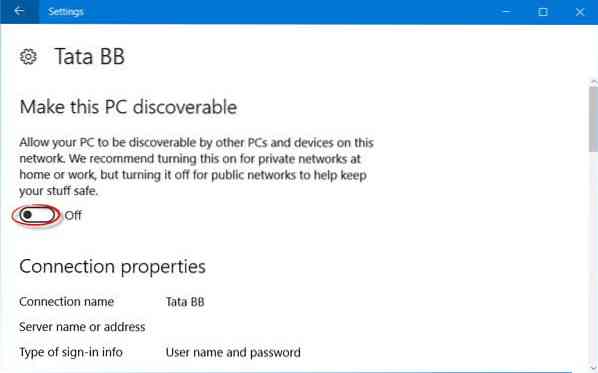
Pour le réactiver, ramenez simplement le curseur sur la position On.
C'est la même chose pour les réseaux WiFi. Ouvrez Paramètres> Réseau et Internet> Wi-Fi> Gérer les réseaux connus> Sélectionnez un réseau WiFi> Propriétés> Tournez le curseur sur la position Désactivé le paramètre Rendre ce PC détectable.
Dans le cas d'une connexion Ethernet, vous devez cliquer sur l'adaptateur puis basculer le commutateur Rendre ce PC détectable.
2] Utilisation du Panneau de configuration
Dans le menu WinX, ouvrez Panneau de configuration > Tous les éléments du Panneau de configuration > Centre Réseau et partage > Paramètres de partage avancés.

Décochez la Activer la découverte du réseau case à cocher pour les profils privés ainsi que publics/invités.
Enregistrez les modifications et quittez.
3] Utilisation de CMD
Pour désactiver la découverte du réseau, exécutez la commande suivante dans une invite de commandes élevée :
netsh advfirewall firewall set rule group="Network Discovery" new enable=No
Pour activer la découverte du réseau, exécutez la commande suivante dans une invite de commandes élevée :
netsh advfirewall firewall set rule group="Network Discovery" new enable=Yes
De cette façon, vous pouvez activer ou désactiver la découverte du réseau.
Impossible d'activer la découverte du réseau
Si vous ne pouvez pas activer la découverte du réseau, vous souhaiterez peut-être exécuter prestations de service.msc ouvrir Gestionnaire de services et vérifiez si les services suivants sont démarrés et réglés sur Automatique.
- Client DNS
- Publication de ressources de découverte de fonctions
- Découverte SSDP
- Hôte de périphérique UPnP
J'espère que cela t'aides.
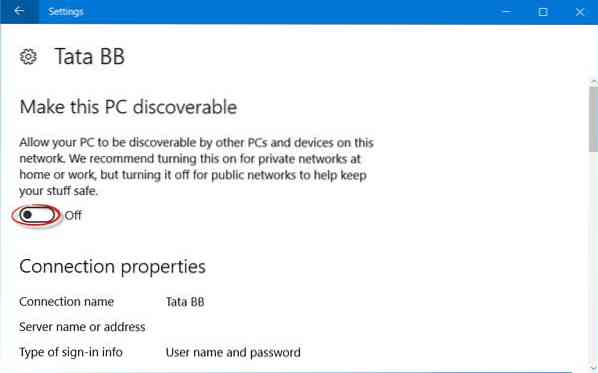
 Phenquestions
Phenquestions


